2 seje OneNote-integrationsudvidelser for bedre produktivitet
Miscellanea / / February 12, 2022
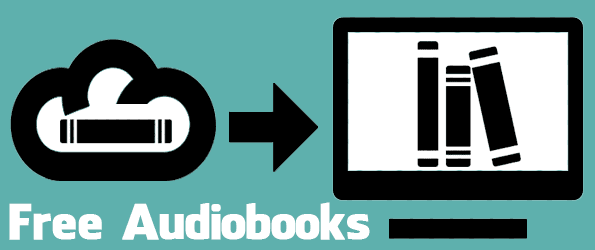
Microsofts OneNote er en interessant og funktionsrig note ansøgning fra Redmond-giganten. Du kan tegne på siden, indsætte billeder og filer og indsætte tekst og links blandt andet. Selvom det er meget robust, kan det stadig tage nyttig tid, hvis du ikke automatiserer nogle af disse opgaver.
Vi vil se på to metoder til at få links eller tekst ind i OneNote så hurtigt som muligt for at fremskynde arbejdsgangen. Den første er en tilføjelse til en browser eller Thunderbird, der gør det muligt at sende tekst til OneNote via højreklik. I stedet for manuelt at kopiere data, starte OneNote-programmet og indsætte indholdet, klarer denne tilføjelse det hele for dig på et øjeblik. Den anden teknik, vi vil se på, er let at henvise til e-mails i Thunderbird med en udvidelse, der gør det muligt at oprette hyperlinks til bestemte meddelelser. I stedet for at kopiere hele meddelelser ind i OneNote, skal du blot linke til e-mailen til simple referenceformål.
Send tekst til OneNote i browsere og Thunderbird
Den udvidelse, der nemt kan sende tekst til OneNote, kaldes Klip til OneNote. Du kan bruge det i Chrome, Firefox, Opera og Thunderbird.
Trin 1: Installer denne udvidelse her.
Trin 2: Før du går i gang, skal du downloade et lytteprogram, så udvidelsen ved, hvad den skal gøre med valginformationen i browseren. Hent lytterfilen her.
Installer programmet og bemærk følgende prompt. Denne prompt angiver portnummeret, som Chrome-udvidelsen kører på, stien til OneNote-programmet og et par andre detaljer.
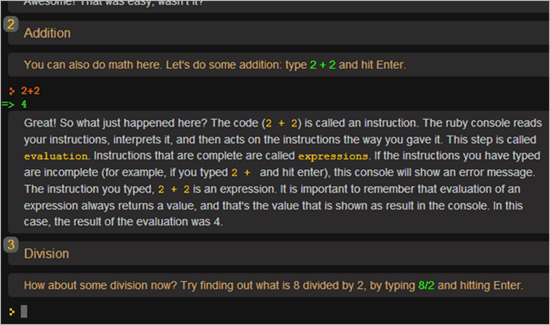
Åbn mulighederne for Chrome-udvidelsen for at se porten. Det skal som standard være det samme som lytterprogrammet, så der skal ikke foretages nogen ændringer, hvis det er tilfældet.
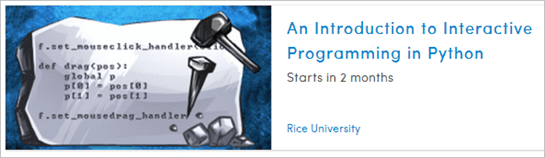
Trin 3: Nu skal du bare højreklikke på en tekst for at sende dataene til OneNote ved at vælge Klip til OneNote-valg.

Et nyt pop op-vindue vil vise det udvalg, der er tilføjet, sådan her:

Bemærk: Denne udvidelse er også tilgængelig til Firefox, Thunderbird og Opera, som du kan få fat i her.
Link til Thunderbird-e-mails fra OneNote
Med nogle få trin kan vi med succes aktivere hyperlinks til at blive åbnet i OneNote, så bestemte e-mails kan henvises til uden at kopiere hele beskeden. Installer f.eks. en Thunderbird-tilføjelse, foretag nogle ændringer i Windows-registreringsdatabasen, og aktiver derefter funktionen med hyperlink til e-mail-tråde fra OneNote.
Trin 1: Installer Thunderlink tilføjelse fra dette link. Alternativt kan du søge efter det i Thunderbird selv.

Tjek ud denne tilføjelse til Thunderbird der gør oversættelse af e-mails til en leg.
Du skal genstarte Thunderbird for at afslutte installationen.
Trin 2: Når ThunderLink er blevet korrekt installeret, skal de nødvendige ændringer i Windows-registreringsdatabasen udføres for at tillade hyperlinks at fungere korrekt. Normalt vil åbning af en ThunderLink URL ikke gøre noget, fordi Windows ikke har en anelse om, hvad det refererer til.
Før du fortsætter, skal du sikkerhedskopiere Windows-registreringsdatabasen ved at følge denne guide. Dette er for at sikre, at du kan vende tilbage til et stabilt system, hvis følgende ændringer forårsager problemer.
Hvis du bruger Windows XP eller 7 (32-bit), skal du downloade registreringsdatabasen her. Hvis du bruger en 64-bit version af Windows, skal du downloade denne fil.
Kør den fil, du har downloadet, og bekræft eventuelle prompter for at tilføje oplysninger til registreringsdatabasen.
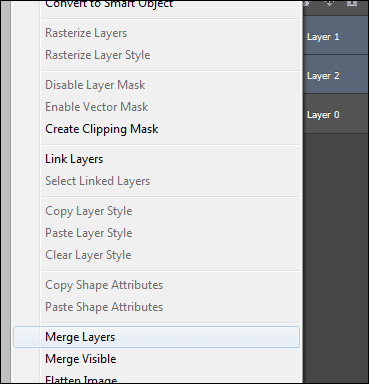
En bekræftelse vil indikere en vellykket filfletning.

Trin 3: For at få fat i et link til en e-mail skal du bare højreklikke på beskeden og vælge en mulighed fra ThunderLink menu.

Disse muligheder kan tilpasses via mulighederne for denne tilføjelse på Thunderbirds udvidelsesside.
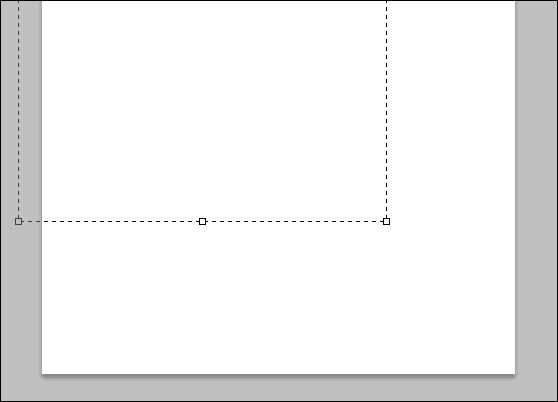
Indsatte links vises i henhold til indstillingerne beskrevet i ovenstående skærmbillede. Hvis kun ThunderLink er vedhæftet, er følgende et eksempel på et link i OneNote:

Hvis du klikker på den, åbnes den nøjagtige e-mail, som linket henviser til.
Konklusion
Hvis du bruger Microsoft OneNote til dine noteopgaver, vil disse tilføjelser være en fantastisk tilføjelse til at forbedre din arbejdsgang. I stedet for at tilføje e-mail-tekst til OneNote, skal du blot linke til beskedfilen med ThunderLink. Men hvis du vil bruge hele teksten, gør tilføjelsen Clip to OneNote virkelig fart på tingene, når du er i en browser.
Sidst opdateret den 3. februar, 2022
Ovenstående artikel kan indeholde tilknyttede links, som hjælper med at understøtte Guiding Tech. Det påvirker dog ikke vores redaktionelle integritet. Indholdet forbliver upartisk og autentisk.



